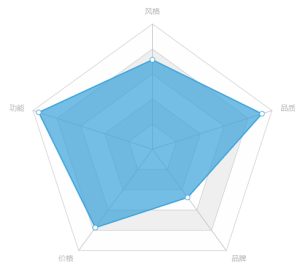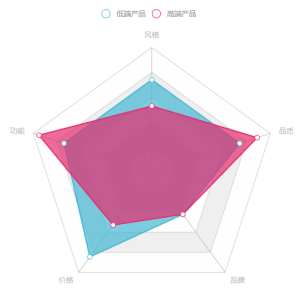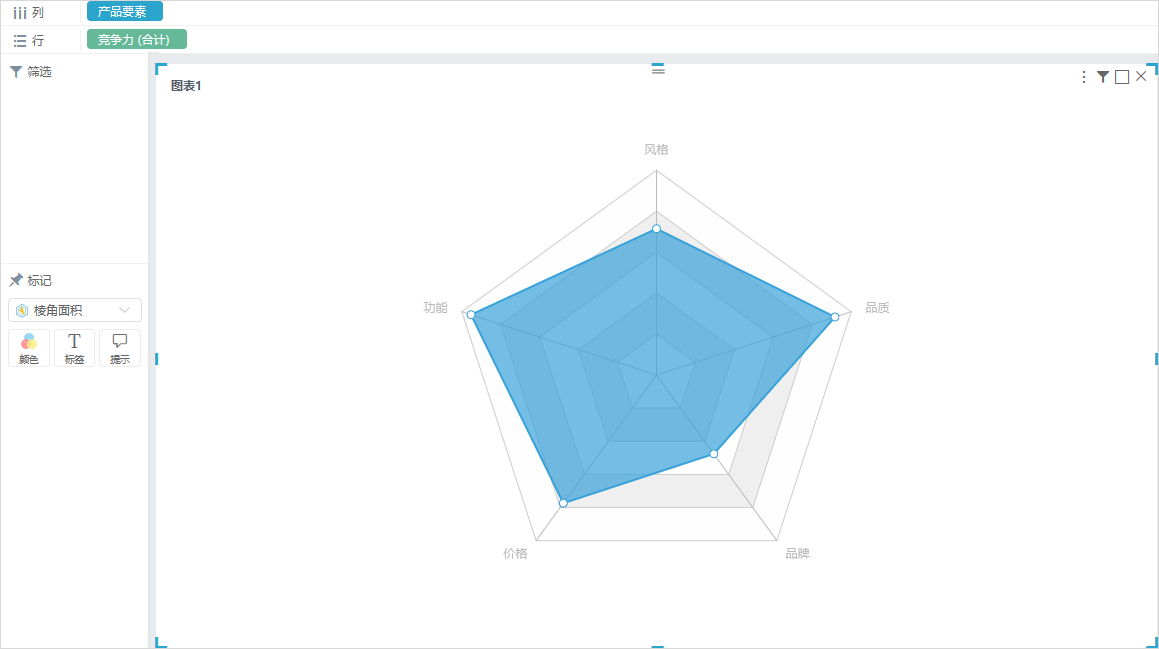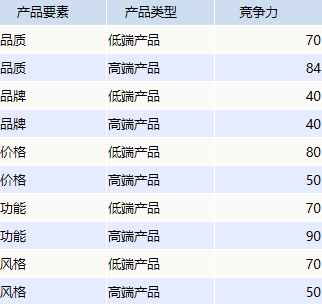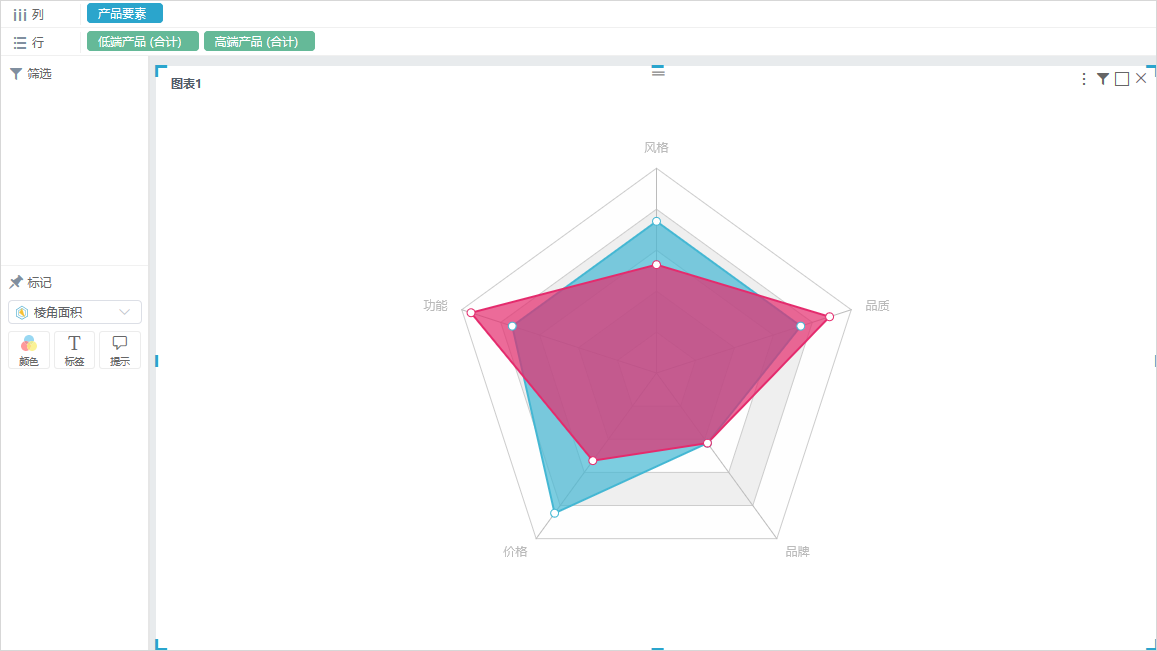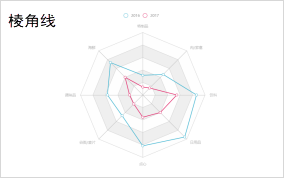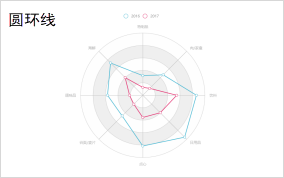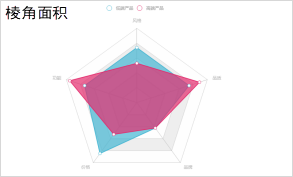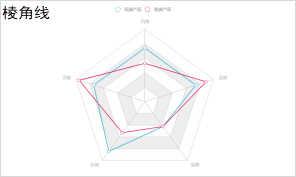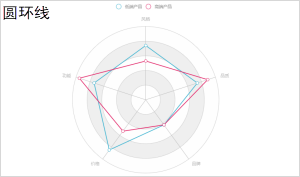业务情景
我们在业务分析中,经常会对数据进行对比分析。下面,我们将以公司产品为例,通常会有如下分析需求:
多维度数据分析需求 | 分析 | 效果 |
|---|---|---|
| 情景1:查看公司产品的竞争力 | 该需求涉及了多维度数据的分析,建议通过雷达图实现。 1、雷达图外周每个点排列显示产品要素 2、竞争力以坐标轴上的所有数据点连成的多边形显示 该情景实现的详情请参见 情景1 。 | |
| 情景2:查看公司同系列的高低端产品竞争力对比情况 | 该需求涉及了多维度数据的分析,建议通过雷达图实现。 1、雷达图外周每个点排列显示产品要素 2、竞争力以坐标轴上的所有数据点连成的多边形显示 该情景实现的详情请参见 情景2 。 | 情景3:查看公司产品和竞品的竞争力对比情况 |
实现方案
该需求涉及了多维度数据的分析,建议通过雷达图实现。
1、雷达图外周每个点排列显示产品要素
2、竞争力以坐标轴上的所有数据点连成的多边形显示
该情景实现的详情请参见情景3情景1
业务情景描述:查看公司产品的竞争力。
定制要点:
数据结构双击“产品要素”和“竞争力”字段,由系统自动分配到“列区”、“行区”;或者拖拽“产品要素”字段到“列区”,“竞争力”字段到“行区”。
以上业务情景的需求,我们基于的数据结构表如下:
情景2
我们的基础数据以清单表的形式存储,以上表结构只显示了我们数据对比各场景需要的关键维度和指标数据,其中“销售金额”和“采购金额”都是明细数据。
基于这些数据定制图形时,系统默认对度量字段进行“合计”计算,用户可以根据需要修改计算方法,详情请参见 度量计算业务情景描述:查看公司同系列的高低端产品竞争力对比情况。
情景2有两个实现方案,对应两种不同的存储数据方式。
方案1
业务场景描述:查看当年公司各产品的销售额。数据结构定制要点:
业务情景的数据来源如下:
1、双击“产品类别”和“销售金额”字段,由系统自动分配到“列区”、“行区”;或者拖拽“产品类别”字段到“列区”,“销售金额”字段到“行区”。
2、拖拽“年份”字段到“筛选区”即生成“年份”筛选器,该筛选器需要设置:展示类型为“列表(单选)”详情请参 见筛选器展示样式,默认值为“列表选择”中的“2014”,详情请参见 筛选器设置说明
我们的基础数据以明细表的形式存储,低端产品、高端产品都存储在产品类型下。
在该场景中,若数据的差距很小,我们通常会通过排序来进行数据对比。排序设置请参见 设置排序 内容。
情景2
业务场景描述:查看当年各区中哪个产品销售情况最佳。
定制要点:
1、双击“产品类别”、“客户地区”和“销售金额”字段,由系统自动分配到“列区”、“行区”和“颜色”标记项;或者拖拽“产品类别”字段到“列区”,“销售金额”字段到“行区”、“客户地区”字段到“标记区”的“颜色”标记项。
2、拖拽“年份”字段到“筛选区”即生成“年份”筛选器,该筛选器需要设置:展示类型为“列表(单选)”详情请参见 筛选器展示样式,默认值为“列表选择”中的“2014”,详情请参见 筛选器设置说明定制要点:
双击“产品要素”、“竞争力”和“产品类型”字段,由系统自动分配到“列区”、“行区”和 标记>颜色 ;或者拖拽“产品要素”字段到“列区”,“竞争力”字段到“行区”、“产品类型”字段到 标记>颜色 。
该场景定制时,由于选择了两个维度,系统默认选择子图为“堆积柱图”,且系统默认将第二个选择的维度分配到“颜色”标记项。
方案2
情景3
业务场景描述:查看当年各区销售金额与采购金额的对比情况。数据结构
业务情景的数据来源如下:
定制要点:
1、双击“客户地区”、“销售金额”和“采购金额”字段,由系统自动分配到“列区”、“行区”;或者拖拽“客户地区”字段到“列区”,“销售金额”和“采购金额”字段到“行区”。
2、拖拽“年份”字段到“筛选区”即生成“年份”筛选器,该筛选器需要设置:展示类型为“列表(单选)”详情请参见 筛选器展示样式,默认值为“列表选择”中的“2014”,详情请参见 筛选器设置说明。
配色修改
单色配色
图形定制时,选择单维度时,系统只支持单色配色。双击“产品要素”、“低端产品”和“高端产品”字段,由系统自动分配到“列区”、“行区”;或者拖拽“产品要素”字段到“列区”,“低端产品”和“高端产品”字段到“行区”。
配色修改
选中图形组件,在“标记区”中单击 颜色 标记项,弹出颜色选择窗口,确定颜色后,在颜色窗口外单击即可。
子图列表
雷达图有多种不同形态的子图可供切换,丰富了展现形式,有棱角面积,棱角线,圆环面积,圆环线。
棱角面积:棱角面积雷达图的外周是棱形,每个变量的数值点连成的多边形用颜色或者纹理填充,可以更好的突出数据信息。
棱角线:棱角线雷达图同棱角面积雷达图,只是直接用连线展示了每个变量的数值点连成的多边形。
圆环面积:圆环面积雷达图同棱角面积雷达图,只是圆环面积雷达图的外周是圆周。
圆环线:圆环线雷达图同圆环面积雷达图,只是直接用连线展示了每个变量的数值点连成的多边形。,有棱角面积,圆环面积,棱角线,圆环线。
面积型雷达图:每个变量的数值点连成的多边形用颜色或者纹理填充。棱角面积雷达图的外周是棱形,圆环面积雷达图的外周是圆周。
线形雷达图:直接用连线展示了每个变量的数值点连成的多边形。棱角线雷达图的外周是棱形,圆环线雷达图的外周是圆周。